Contents
Password Pdf File का कैसे तोड़ते है क्या है तरीका कौनसा फंक्शन फीचर यूज़ करे और क्यों पीडीऍफ़ फाइल में पासवर्ड लगाया जाता है तो आइये जानते है पीडीऍफ़ फाइल पासवर्ड तोड़ने से सम्बंधित जानकारी?
सबसे पहले बात करते है कि Password Pdf File में क्यों लगाते है ?
क्या होता है जब कोई कंप्यूटर या लैपटॉप यूजर को डाटा तैयार करते है और उस डाटा को किसी को मेल करता है या डाटा किसी को देता है तो उस स्थति में वो कंप्यूटर या लैपटॉप यूजर उस डाटा की एक pdf File तैयार करके उसमें Password लगा देता है Pdf File में Password लगा देने से उस Pdf File को वो ही यूजर अपने कंप्यूटर या लैपटॉप में खोल सकेगा
जिसके पास इस Pdf File का Password हो Pdf File में Password लग जाने से pdf फाइल सिक्योर हो जाती है जिसे कोई भी कंप्यूटर या लैपटॉप यूजर नहीं खोल सकेगा और उस Pdf File का डाटा बिल्कुल सुरक्षित रहेगा।
Password Pdf File का कैसे तोड़ते है ?
कंप्यूटर या लैपटॉप में Pdf file का Password कैसे तोड़ते है यह सीखने के लिए आप इन स्टेप का Use करे ?-
Step 1 – सबसे पहले आप अपने कंप्यूटर या लैपटॉप इंटरनेट ओपन किजिये।
Step 2 कंप्यूटर या लैपटॉप में इंटरनेट ओपन करने के बाद आप गूगल सर्च इंजन में “Ilovepdf.com” को सर्च किजिये और सर्च करने के बाद वेबसाइट को ओपन किजिये।
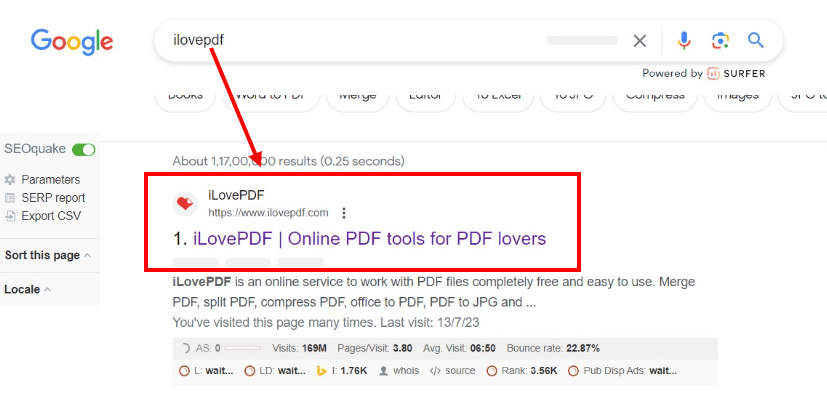
इस लिंक पर भी क्लिक करके डायरेक्ट वेबसाइट पर जा सकते है ⇒ वेबसाइट लिंक – www.ilovepdf.com
Step 3 – “Ilovepdf.com” वेबसाइट ओपन होने के बाद आपको इसके अंदर बहुत से Pdf सम्बंधित फंक्शन और टूल दिखाई देगें इन्हीं फंक्शन और टूल में आपको “Unlock Pdf” फंक्शन दिखाई देगा आप इस “Unlock Pdf” फंक्शन पर क्लिक करे.
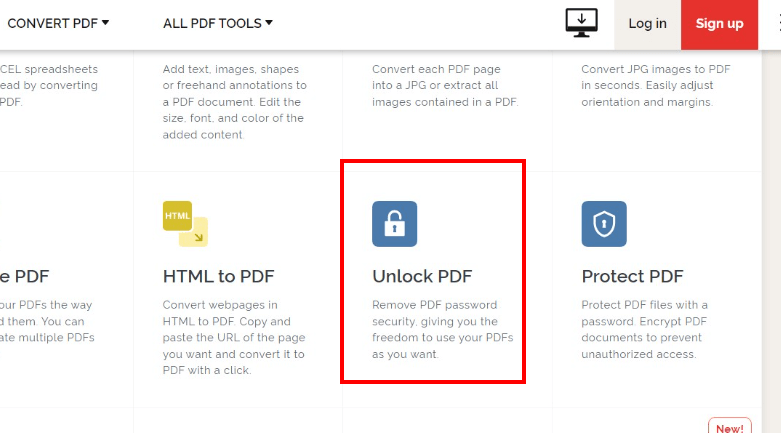
Step 4 – “Unlock Pdf” फंक्शन पर क्लिक करते ही आपके सामने एक और पेज खुलेगा जिसके अंदर आपको “Select PDF Files ” बटन दिखाई देगा आप इस “Select PDF Files ” बटन पर क्लिक करे आप जैसे ही “Select PDF Files ” बटन पर क्लिक करते है तो इसके अंदर आपको वो PDF Files Select करना है जिसका आप Password तोड़ना चाहते हो।
Step 5 – PDF Files Select करते है और Open फंक्शन पर क्लिक करते ही आपकी Pdf File अपलोड हो जायेगी।
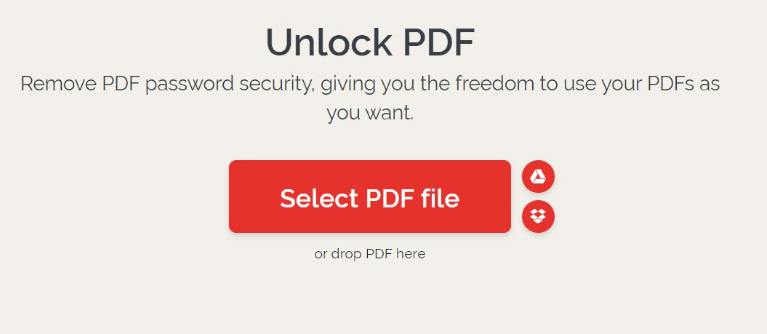
Step 6- PDF Files अपलोड होने के बाद आपके सामने लेफ्ट साइड में ” Unlock Pdf ” एक बटन दिखाई देगा आप इस बटन पर क्लिक करे आप जैसे ही बटन पर क्लिक करते है आपके “Pdf File” के Password तोड़ने की प्रक्रिया शुरू हो जायेगी।
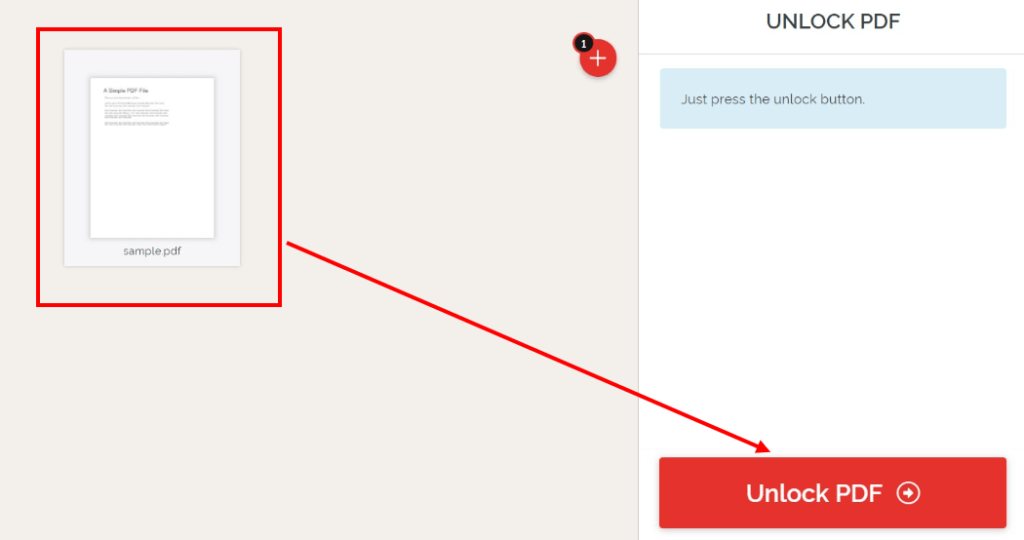
Step 7- “Pdf File” के Password तोड़ने की प्रक्रिया ख़त्म होने के बाद आपके सामने एक Page ओपन हो जायेगी जिसमे आपको “Download ” बटन दिखाई देगा आप इस “Download” बटन पर क्लिक करते ही अपनी Pdf File को Download कर ले.
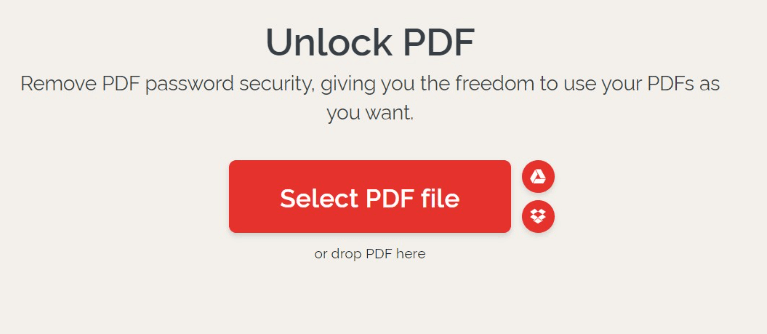
Step 8-Pdf File Download होने के बाद अब इसे आप किसी भी डिवाइस पर ओपन कर सकते है अब यह Pdf File आपसे Password नहीं पूछेगी।
Password Pdf File का कैसे तोड़ते है क्या है तरीका इससे सम्बंधित हमने एक वीडियो तैयार कर दिया है आप नीचे दिए वीडियो को देखकर इससे सम्बंधित और भी हेल्प ले सकते है.

![Pdf File का Password कैसे तोड़ते है [Pdf File Password Remove Website]](https://basiccomputerhindi.com/wp-content/uploads/2020/04/Pdf-File-का-Password-कैसे-तोड़ते-है-Pdf-File-Password-Remove-Website.jpg)